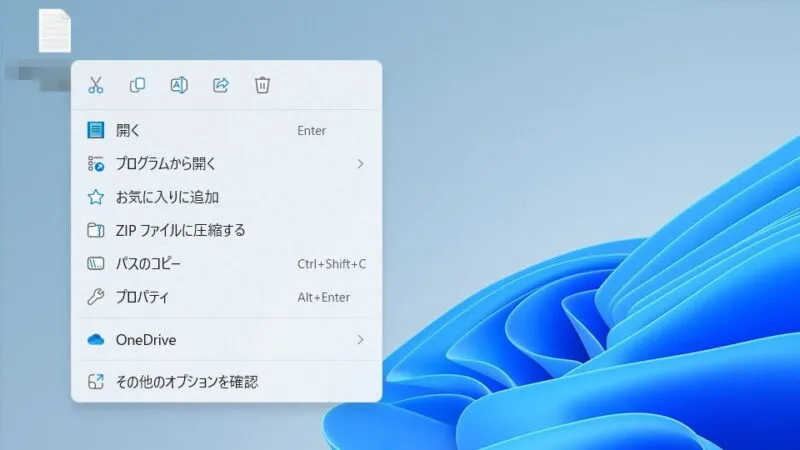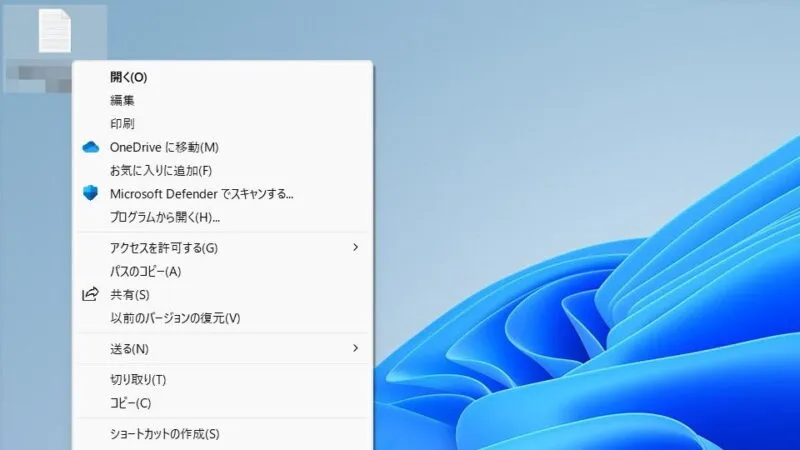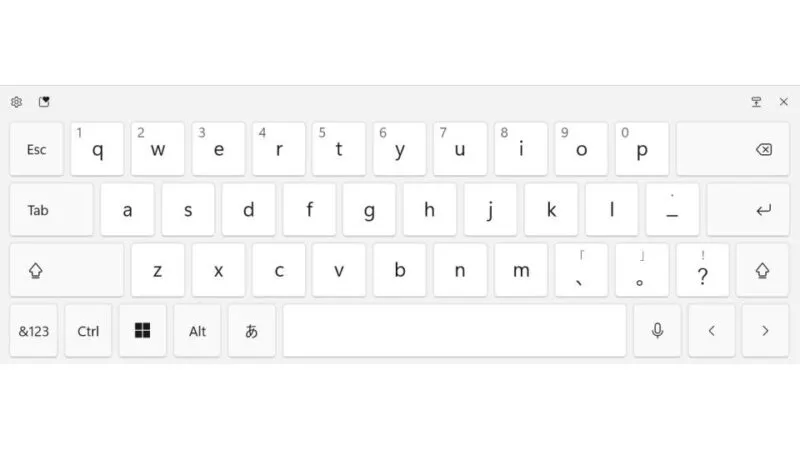Windowsなどでは「マウスで右クリック」するとメニュー(コンテキストメニュー)が表示されます。Windows 11では全ての項目が表示されておらず簡易的となっていますが、全てのメニューを表示させることができます。
コンテキストメニューの項目
「マウスで右クリック」することで表示されるメニューをコンテキストメニューと呼びます。
Windows 11で表示されるコンテキストメニューは、主要な項目しか表示されておらず、Windows 10など同じ感覚で操作しようとすると戸惑うこともあるかもしれません。
そのため、コンテキストメニューから「Windows 10と同様のメニューを表示する」ことができるようになっています。
Windows 10と同様のメニューを表示するやり方
2段階で表示する
1段階で表示する
Windows 10と同様のメニューを表示するやり方は以上です。